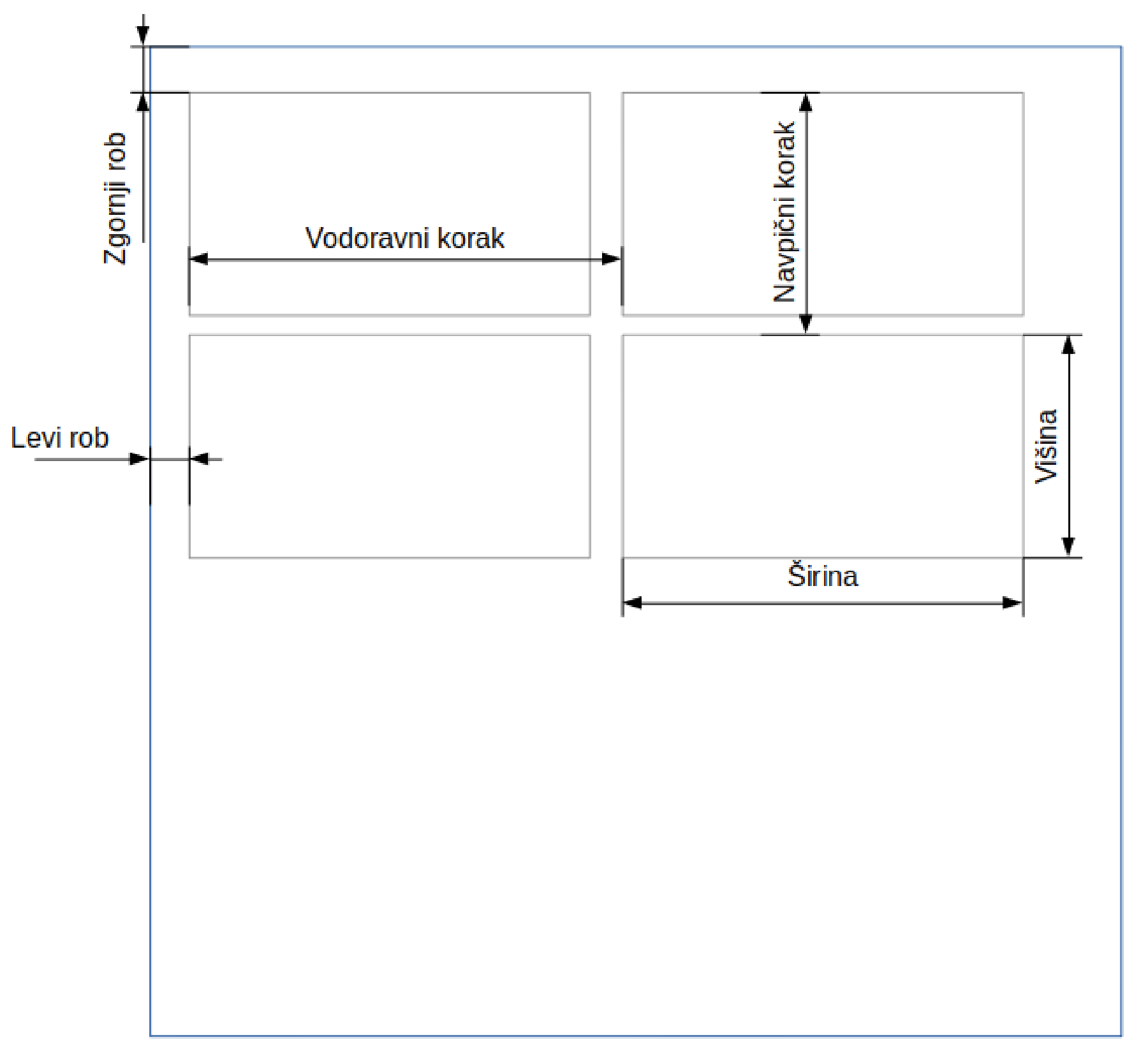Tiskanje nalepk
Predlogo nalepke lahko pripravite s pomočjo programa LibreOffice Writer ali Microsoft Word.
Velikost lista nastavite na velikost 1 nalepke – vse mere so v mm.
Za vsako postavko (samo za šifre, ki so označene kot kosovnica, blago ali blago brez vodenja zaloge) na dokumentu se bo ustvarila nalepka. Za artikel, kateri ima št. kosov 3, se bodo stvarile 3 nalepke.
Nalepko pripravimo s programom Inkscape. Lahko seveda uporabimo kateri drugi program. Končnica datoteke mora biti svg.
Sledeče besedilo, se bo zamenjalo z besedilom iz dokumenta:
- [[STRANKA-NAZIV]] – Naziv stranke
- [[STRANKA-NASLOV]] – Naslov stranke
- [[STRANKA-POSTNAST]] – Poštna številka stranke
- [[STRANKA-POSTA]] – Pošta
- [[DOSTAVA-NAZIV]] – Naziv stranke – naslov za dostavo
- [[DOSTAVA-NASLOV]] – Naslov za dostavo
- [[DOSTAVA-POSTNAST]] – Poštna številka naslova za dostavo
- [[DOSTAVA-POSTA]] – Pošta dostave
- [[OPOMBA]] – Opomba
- [[OPOMBA-GLAVA]] – Opomba v glavi dokumenta
- [[STEVILKA]] – števikla paketa, npr. 1/3 (če ima pri šifri št. kosov 3)
- [[POSTAVKA]] – opis v vrstici
- [[DODATNO-POLJE]] – besedilo, ki smo ga vnesli pred tiskanje nalepk
- [[SIFRA]] - Šifra artikla
- [[CENA]] - Maloprodajna cena
- [[NAZIV]] - Opis artikla iz šifre
Nalepko natisnemo tako, da v meniju dokumenta izberemo nalepke.
Pri ustvarjanju ZPL nalepk, si lahko pomagamo z orodjem: http://labelary.com/viewer.html
Polja:
- {SIFRA}
- {EAN}
- {OPIS}
- {EM}
- {NETOCENA}
- {DDV}
- {BRUTOCENA}
- {DODATNO}